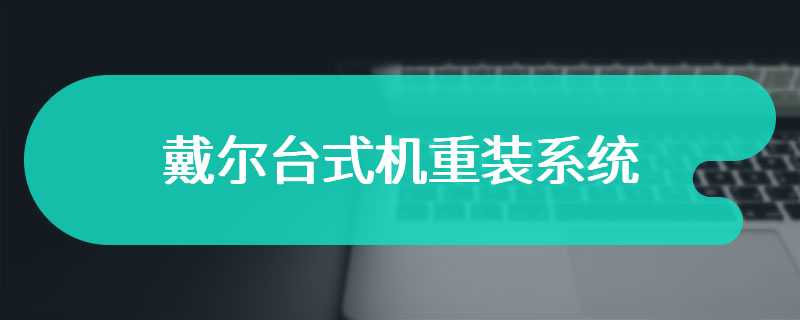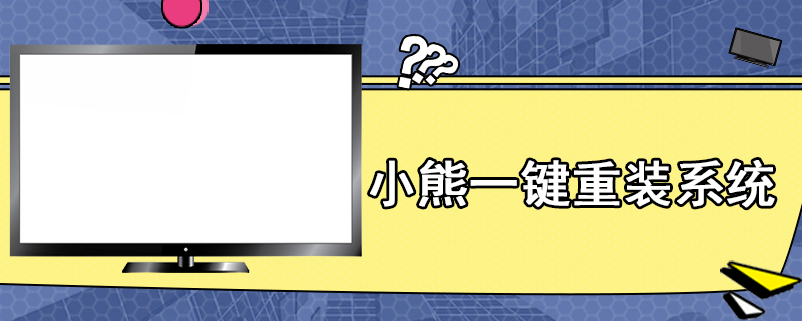随着社会的发展,电脑已经成为我们在日常工作、生活中不可或缺的工具。但它毕竟是电子产品,用久了难免就会出现一些故障问题,如电脑蓝屏死机,遇到这个问题该如何处理呢?重装系统呗,下面就以云骑士装机大师为例给大家介绍电脑u盘怎么重装系统。
电脑u盘怎么重装系统步骤阅读
1、准备一个U盘插入电脑USB接口,开机并按下启动U盘快捷键
2、进入系统启动菜单,选择USB启动
3、进入云骑士PE界面后选择和电脑位数对应的PE系统进入
4、进入PE系统之后会自动打开云骑士PE安装工具
5、选择用户需求的系统
6、选择好需要安装系统到的分区
7、最后点击安装系统
8、窗口中点击继续之后就开始重装系统
9、云骑士装机大师会重启电脑并对系统进行安装
10、安装完成后会对电脑进行重启
11、重启完成系统的安装就完成了
电脑u盘怎么重装系统操作步骤
01 准备一个空的U盘并插入电脑USB接口,接着要制作一个U盘启动盘来安装系统,接着用新做好的U盘启动盘来装系统

02 开机并不断按下启动U盘快捷键,U盘快捷键可以通过云骑士装机大师确认
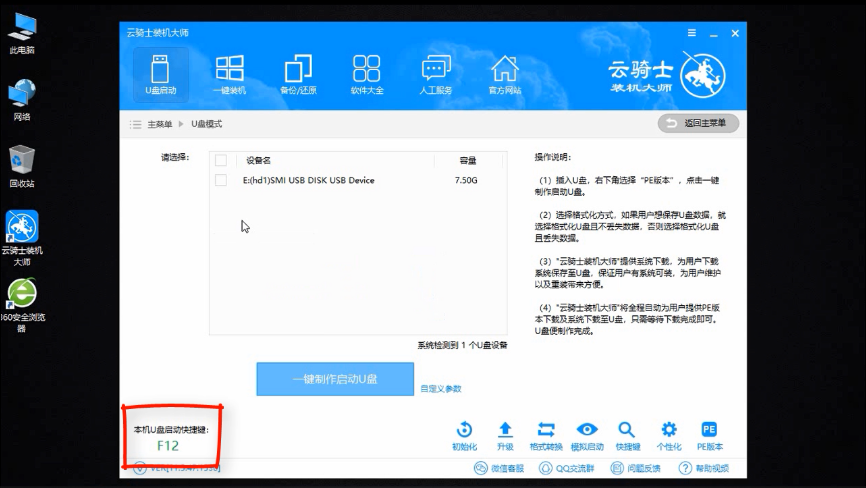
03 在进入系统启动菜单中选择带有USB字样的选项并回车
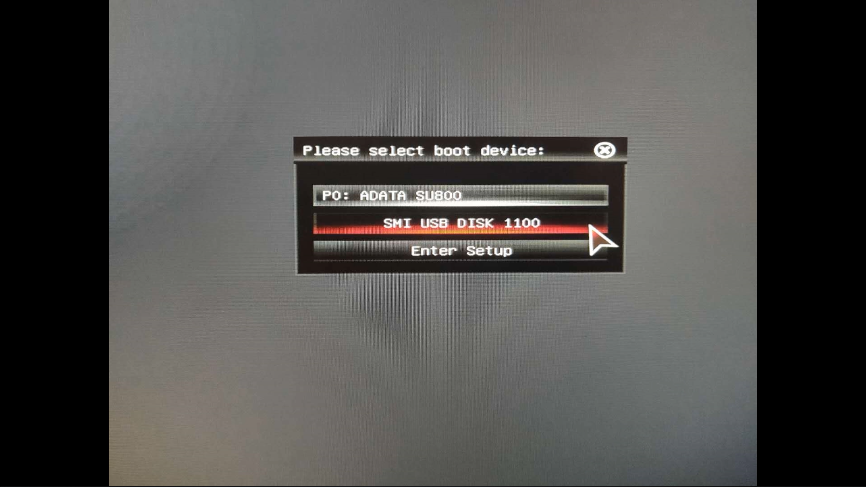
04 从U盘启动后会进入云骑士PE界面

05 如果电脑是最近几年新配的就选择Windows8 PE,反之则选择Windows 2003 PE,选择完毕后回车进入,根据电脑位数选择进入PE系统
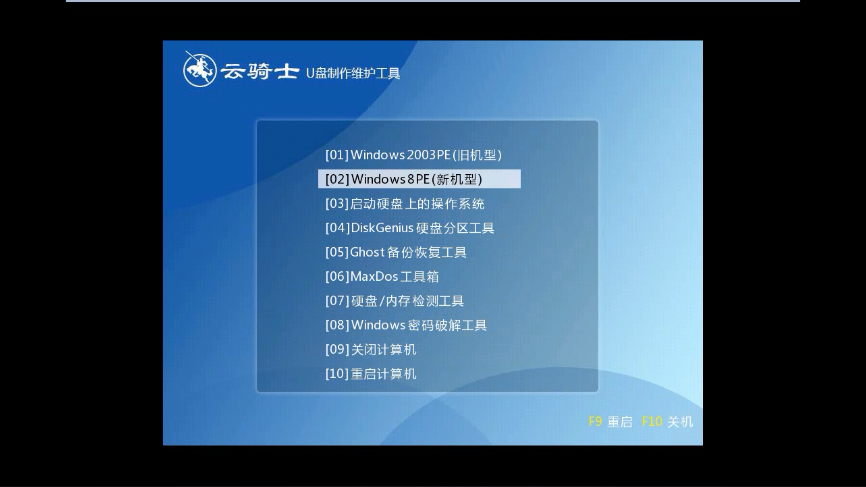
06 一般来说选择64位,如果电脑是32位的则选择32位,选择后回车进入
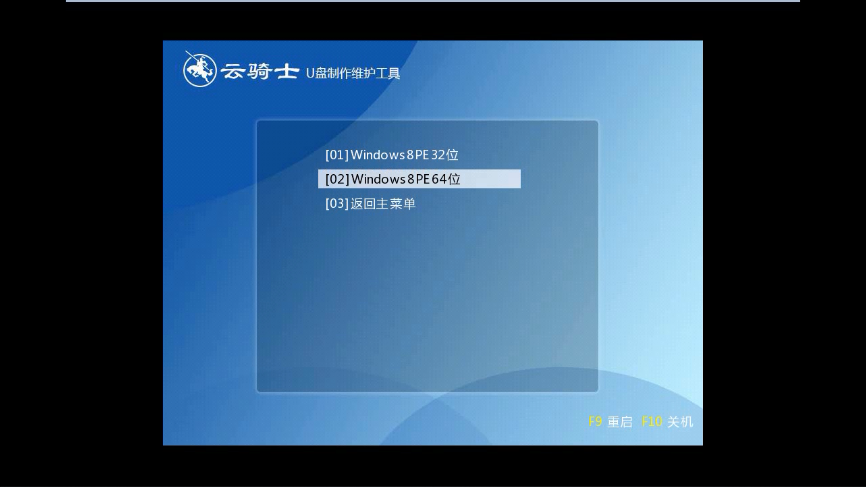
07 进入PE系统之后会自动打开云骑士PE安装工具
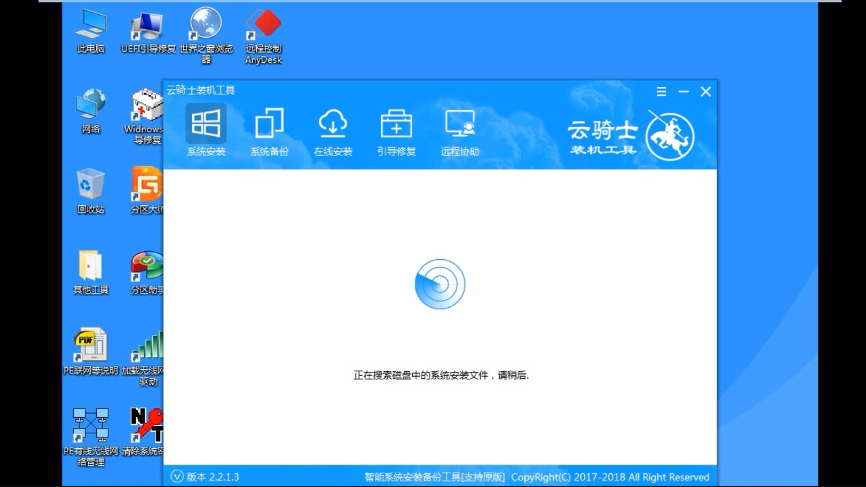
08 勾选需要安装的系统,.然后选择系统所要安装到的分区
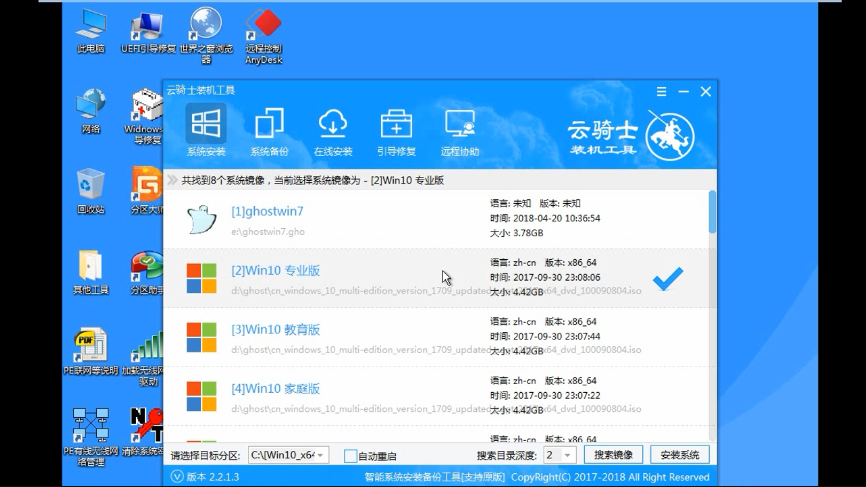
09 最后点击安装系统

10 在弹出的的窗口中点击继续之后就开始重装系统
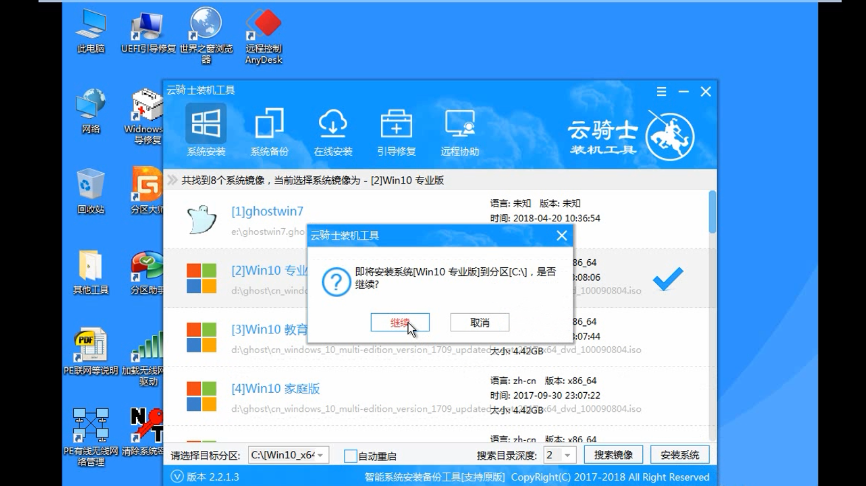
11 这个过程需要一段时间

12 安装完成后点击立即重启,云骑士装机大师就会重启电脑并对系统进行安装,等安装完之后将会自动重启

13 重启完成系统的安装就完成了。
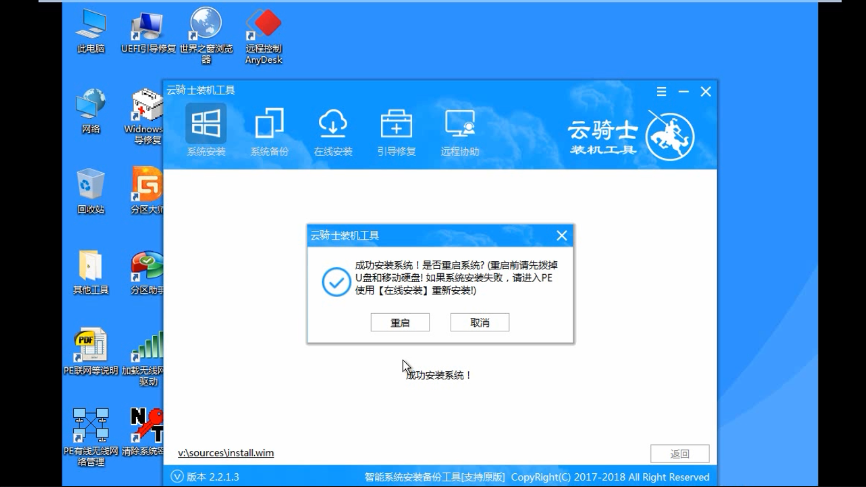
pe是装系统经常用到的预安装环境,小伙伴们只需通过启动盘制作工具就可以把U盘制作成pe启动盘,然后再设置电脑从U盘启动,就可以启动进入pe系统进行硬盘分区、系统安装等一些操作,但是有些小伙伴做好了pe启动盘之后,不懂怎么进pe,那么U盘装系统怎么进入pe呢?其实方法非常简单,小编今天就跟小伙伴们分享一下云骑士装机大师制作U盘启动软件,并直接进入pe的教程。
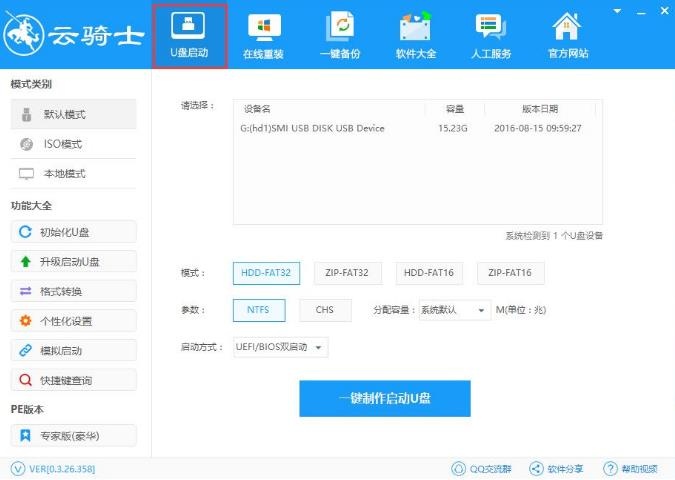
各位小伙伴的电脑用久了,是不是会感觉越来越卡,所以有时候我们会选择重装回原来的系统。那么具体要怎么操作呢?接下来就让小编给大家演示一下怎么用u盘装系统吧!
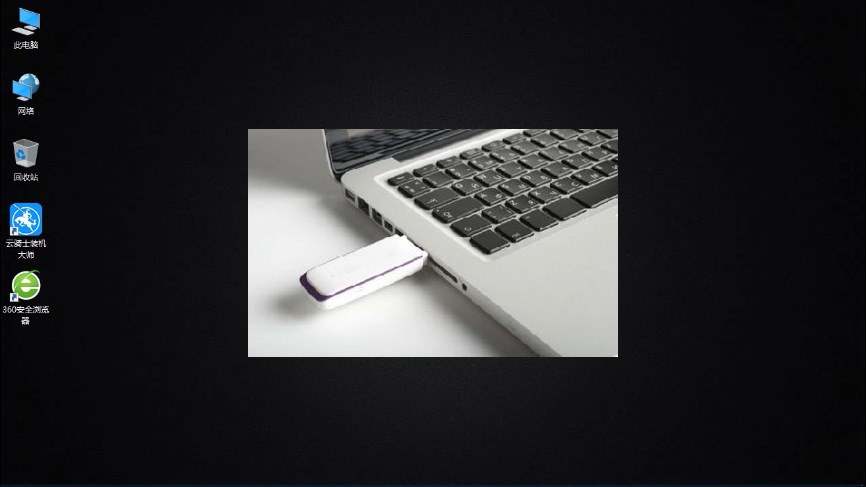
U盘在日常生活和办公中越来越方便,我们的电脑使用的时间久了会越来越卡,而在没有光驱的电脑中,我们可以选择用U盘来一键u盘装系统。但是有些小伙伴可能还不知道要怎么使用U盘重装系统,下面一起来看下如何一键u盘装系统的教程吧。

电脑u盘怎么重装系统相关教程